Contenu
Rejoindre
La commande Rejoindre dans AutoCAD est utilisée pour joindre les objets bout à bout pour créer un seul objet. Les objets peuvent être courbes ou linéaires, selon les besoins.
Il combine les séries linéaires et courbes pour créer un seul objet 2D ou 3D.
Remarque : Les objets, à savoir les rayons, les objets fermés et les lignes de construction, ne peuvent pas être joints à l’aide de la commande Joindre.
Étapes pour joindre n’importe quel objet
Discutons des étapes pour joindre n’importe quelle ligne ou objet.
Les étapes sont listées ci-dessous :
- Sélectionnez la commande Rejoindre dans le groupe de fonctions du ruban sous l’interface Modifier.

Ou
Taper J ou rejoindre sur la ligne de commande et appuyez sur Entrer. - Nous devons sélectionner plusieurs objets à joindre. Les objets sélectionnés sont joints en une seule fois.
- Presse Entrer.
Les objets sélectionnés seront joints en un seul objet insécable.
Remarque : Seuls les objets colinéaires peuvent être joints. Cela signifie que les objets se trouvant sur une ligne droite seront joints.
Prenons un exemple.
Exemple:
Ici, nous allons considérer la figure ci-dessous.
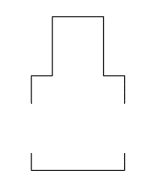
Nous sommes tenus de rejoindre les segments numérotés 1, 2, 3 et 4. Ces segments sont présentés ci-dessous :
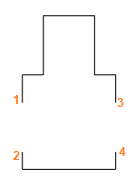
Les étapes pour rejoindre les segments marqués ci-dessus sont :
- Taper J ou rejoindre sur la ligne de commande ou l’invite de commande et appuyez sur Entrer.
- Sélectionner les segments 1 et 2.
- Presse Entrer
- Sélectionner les segments 3 et 4.
- Presse Entrer.
Les segments seront joints, comme indiqué dans l’image ci-dessous :
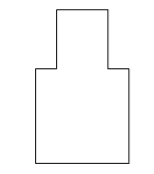
Les types d’objets pouvant être joints à l’aide de la commande REJOINDRE sont répertoriés ci-dessous :
- Lignes
Les objets ligne ne peuvent être joints qu’à la ligne source.
La ligne peut avoir un espace entre eux.
Les extrémités des lignes doivent se trouver sur la ligne droite. C’est expliqué dans l’image ci-dessous :
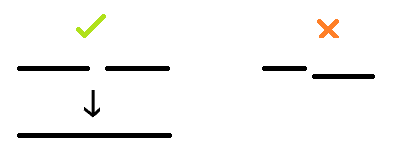
On peut également joindre la série de lignes en une seule ligne.
Ici, nous devons spécifier le premier et le dernier segment de la série à joindre.
Le processus ci-dessus est expliqué dans l’image ci-dessous :
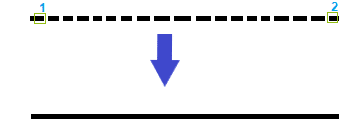
- Arcs
Les arcs ne peuvent être joints qu’à l’arc source. Le rayon et le centre de l’arc doivent être identiques. L’arc peut avoir des espaces entre eux. Prenons un exemple.
L’image est montrée ci-dessous:
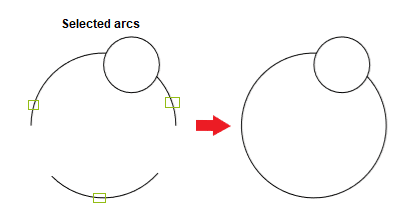
- Polyligne
Ici, les lignes, les arcs et les polylignes peuvent être joints à l’arc source. - Arcs elliptiques
Les arcs elliptiques ne peuvent être joints qu’à l’arc elliptique spécifié. Le grand et le petit axe de l’arc elliptique doivent être identiques. L’arc doit être coplanaire. Les arcs elliptiques peuvent avoir un espace entre eux.
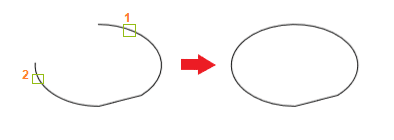
- Polylignes 3D
L’objet linéaire ou courbe peut être joint à la polyligne 3D spécifiée. Les objets doivent être non coplanaires et contigus. - Hélices
L’objet linéaire ou courbe peut être joint à l’hélice spécifiée. Les objets doivent être non coplanaires et contigus. - Cannelures
L’objet linéaire ou courbe peut être joint à la spline spécifiée. Les objets doivent être non coplanaires et contigus.